Ne nejauši datoru sāka saukt par personisku, un tajā katrs lietotājs var paslēpt jebko no cita. Ja izmantojat kāda cita datoru, bet nevēlaties, lai kāds cits kā jūs zināt par apmeklētajām lapām, izmantojiet šo soli pa solim sniegto instrukciju.
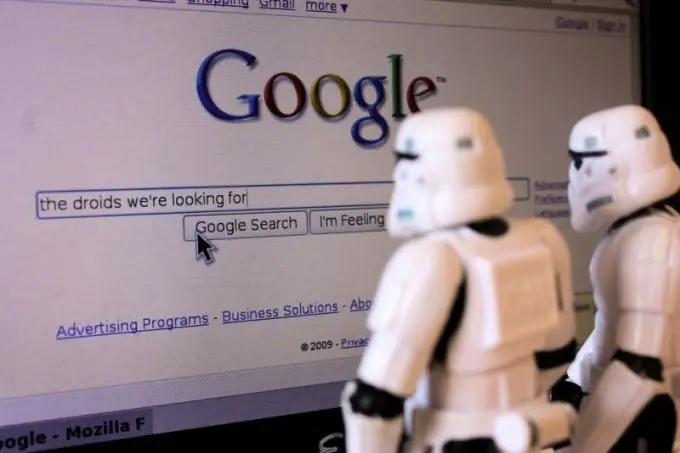
Tas ir nepieciešams
- Interneta pārlūkprogrammas:
- - Internet Explorer;
- - Mozilla Firefox;
- - opera;
- - Google Chrome.
Instrukcijas
1. solis
Visticamāk, jūs esat redzējis un strādājis ar Internet Explorer, ja jūsu datorā darbojas Windows sistēmas. katrs lietotājs izmantoja viņa palīdzību, lai kopētu līdzīga interneta pārlūka izplatīšanas komplektu. Lai izdzēstu meklēšanas vēsturi, noklikšķiniet uz augšējās izvēlnes Rīki un atlasiet Interneta opcijas.
2. solis
Atvērtajā logā dodieties uz cilni "Vispārīgi". Sadaļā "Pagaidu interneta faili" noklikšķiniet uz pogas "Dzēst sīkfailus" un "Dzēst failus". Blokā “Žurnāls” ieteicams iestatīt arī “1”, nevis “20”. Noklikšķiniet uz pogas Labi, lai aizvērtu logu.
3. solis
Mozilla Firefox. Programmas galvenajā logā noklikšķiniet uz augšējās izvēlnes "Rīki" un atlasiet "Dzēst neseno vēsturi". Atvērtajā logā atlasiet periodu, par kuru vēlaties izdzēst meklēšanas vēsturi, un noklikšķiniet uz pogas "Notīrīt tūlīt".
4. solis
Opera. Programmas galvenajā logā noklikšķiniet uz augšējās izvēlnes "Rīki" un atlasiet sadaļu "Vispārīgie iestatījumi". Atvērtajā logā dodieties uz cilni "Papildu" un atrodiet sadaļu "Vēsture". Pretī rindai "Atcerieties apmeklētās adreses vēsturei un automātiskajai aizpildīšanai" atrodiet pogu "Notīrīt" un noklikšķiniet uz tās ar peles kreiso pogu.
5. solis
Google Chrome. Palaidiet pārlūkprogrammu un galvenajā programmas logā noklikšķiniet uz iestatījumu pogas ar uzgriežņu atslēgas attēlu. Izvēlnē atlasiet rindu "Parametri" un atvērtajā logā dodieties uz cilni "Papildu" un noklikšķiniet uz pogas "Dzēst datus skatītajās lapās".
6. solis
Lai notīrītu Google meklēšanas vēsturi, jāpiesakās savā kontā, augšējā labajā stūrī noklikšķinot uz atbilstošās saites. Pēc tam noklikšķiniet uz zobrata attēla un konteksta izvēlnē atlasiet “Tīmekļa meklēšanas vēsture”. Noklikšķiniet uz pogas "Dzēst tīmekļa meklēšanas vēsturi", lai pilnībā izdzēstu visu vēsturi, lai daļēji izdzēstu, jums būs jāatzīmē izvēles rūtiņas saraksta vienumu priekšā un jānoklikšķina uz pogas "Dzēst".
7. solis
Ja nevēlaties, lai Google reģistrē jūsu meklēšanas vēsturi, noklikšķiniet uz pogas Pārtraukt blakus rindai Tīmekļa meklēšanas vēstures ierakstīšana iespējota.






